Greenshot 与 ShareX:哪个是最好的截图工具
选择最佳的截图工具可能很棘手,尤其是 Greenshot 和 ShareX,它们可能是最好的免费选择。两者都提供强大的图像捕获和注释功能,但面向不同的用户类型。因此,这篇 Greenshot 和 ShareX 评测将深入分析它们的特点、性能以及更多细节,帮助您决定哪一款更胜一筹。此外,您还将了解另一款可以作为替代方案的工具。立即向下滚动!
知道 Greenshot 和 ShareX 哪个更好吗?
Greenshot 与 ShareX 评测的第一部分,我们将了解每款截图工具的主要功能、优缺点。这样,您就可以确定哪款工具最适合您的偏好。
绿射
Windows 用户受益于灵活的开源 Greenshot 应用程序,因为它执行屏幕截图功能时对系统的影响很小。许多用户看重 Greenshot 简洁的设计、高效的水平以及支持快速屏幕截图编辑和分发的强大功能。作为一款专业的工作流程记录工具和学生教程创建工具,Greenshot 提供了简洁的界面,可满足日常屏幕截图和共享的需求。
Greenshot 功能:
• 全屏和区域捕获: 截取整个屏幕、特定窗口或选定区域的屏幕截图。
• 注释和编辑: 使用内置编辑器向屏幕截图添加文本、形状、箭头和高亮。
• 快速保存和导出: 直接发送图像或将其导出到电子邮件剪贴板或云服务。
• OCR(光学字符识别): 从图像中提取文本以便于复制和编辑。
• 轻量且快速: 消耗最少的系统资源,使其成为低端设备的理想选择。
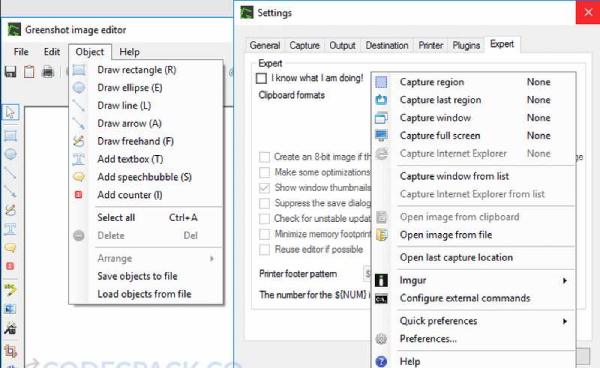
我喜欢 Greenshot 的哪些方面:
易于使用且重量轻。
强大的编辑和注释能力。
使用 OCR 进行文本识别。
开源且免费。
快速有效地拍摄快照。
我不喜欢 Greenshot 的地方:
• 没有屏幕录制选项。
• 共享选项比 ShareX 少。
• 简单的编辑工具(没有复杂的效果)。
• 仅与 Windows 兼容。
分享X
这 开源 ShareX 是一款灵活的工具,可以截取屏幕截图并录制屏幕以生成动态 GIF。用户可以通过其用户友好的界面以及先进的共享和自动化功能,获得完全灵活的屏幕截图功能,包括全屏、窗口选择或自定义区域。相比 Greenshot 和 ShareX,这款工具凭借其灵活的音频录制功能脱颖而出,因为它支持图像和视频的屏幕录制。
ShareX 功能:
• 全屏和区域录制: 记录整个屏幕、特定窗口或自定义选择的区域。
• 录音支持: 录制时捕获系统音频、麦克风输入或两者。
• GIF 创建: 将屏幕录像转换为 GIF 以便于分享。
• 可自定义的热键: 设置快捷方式以快速访问录制和捕获工具。
• 自定义 FPS 和质量设置: 调整帧速率和质量设置以优化录制性能。
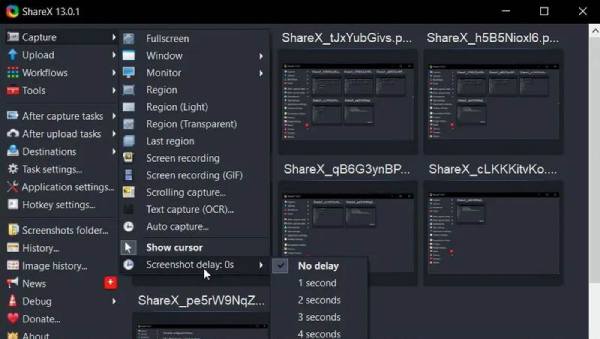
我喜欢 ShareX 的哪些方面:
• 能够录制屏幕和截取屏幕截图。
• 大量用于编辑和注释的工具。
• 能够创建 GIF 和录制屏幕音频。
• 非常适合自动化选择。
• 免费、无广告、开源。
我不喜欢 ShareX 的地方:
• 这对于新手来说可能难以处理。
• 没有集成视频编辑器;需要其他工具。
• 对于复杂的录音选项,需要 FFmpeg。
• 某些功能可能需要排除故障或不可靠。
比较表:Greenshot 与 ShareX
| 特征 | 绿射 | 分享X |
| 截图 | 是(全屏、窗口、区域) | 是(全屏、窗口、区域、滚动捕获) |
| 屏幕录制 | 不 | 是(有/无音频) |
| GIF创作 | 不 | 是的 |
| 录音 | 不 | 是(系统音频和麦克风支持) |
| 注释工具 | 是(文本、箭头、高亮) | 是(高级注释和编辑) |
| OCR(文本识别) | 是的 | 是的 |
| 编辑功能 | 基本编辑 | 高级编辑和效果 |
| 定制 | 有限的 | 高度可定制(热键、自动化、集成) |
| 文件格式支持 | PNG、JPG、BMP | MP4、AVI、GIF、PNG、JPG、BMP、WEBM 等 |
| 分享和上传 | 有限(电子邮件、Imgur) | 广泛(YouTube、Google Drive、FTP 等) |
| 易于使用 | 简单且适合初学者 | 对于初学者来说可能比较复杂 |
| 系统性能 | 轻量且资源高效 | 高质量录音的要求很高 |
| 价格 | 免费且开源 | 免费且开源 |
总体而言,在 Greenshot 与 ShareX 的评测中,Greenshot 对于需要轻量级截图工具并具备便捷注释功能的用户来说是一个绝佳的选择。同时,对于需要截图和屏幕录制功能的用户来说,ShareX 是更好的选择。
不过,ShareX 的高级功能可能需要一些时间学习,而 Greenshot 则更适合新手。最终决定权在你手中,但在此之前,不妨先看看其他可能适合你录制和截图的工具。
为什么 4Easysoft 屏幕录像机是更好的选择
还在纠结 Greenshot 还是 ShareX 吗?不妨看看 4Easysoft 屏幕录像机,您可以享受其高质量的录制和捕捉功能,非常适合游戏、教程、会议、配音等。该工具允许用户设置录制(带音频或无音频),并允许实时注释和捕捉特定信息;所有这些都可以在不损失任何质量的情况下实现。如果您觉得 Greenshot 的屏幕录制功能不足,而 ShareX 又过于复杂,那么 4Easysoft 屏幕录像机是您的理想之选,因为它完美地结合了易用性和输出质量,可满足任何屏幕捕捉需求。

以高清/4K 分辨率全屏或选定区域录制,性能流畅。
独立或同时捕获系统声音和麦克风音频。
将您的网络摄像头源添加到演示文稿、教程和游戏记录中。
计时器设置控制会话期间自动化的记录和停止点。
步骤1发射 4Easysoft 屏幕录像机,然后选择“视频录像机”来录制您想要录制的标准视频,包括 录制 Netflix、YouTube、迪士尼等等。
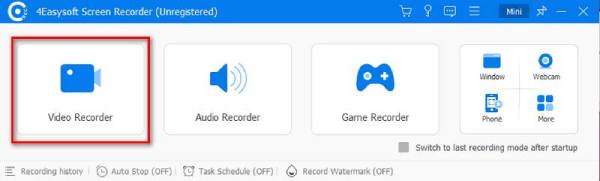
第2步根据您的需求,选择全屏录制、自定义区域录制和窗口录制选项。您还可以选择系统声音功能、麦克风状态和网络摄像头激活功能。
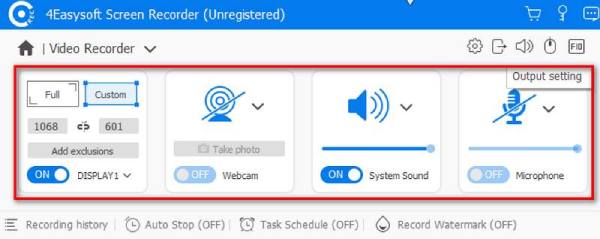
步骤3准备录制时,单击“REC”按钮,然后您可以使用下面工具箱中提供的内置绘图工具;添加形状、文本、标注,甚至截取屏幕截图。
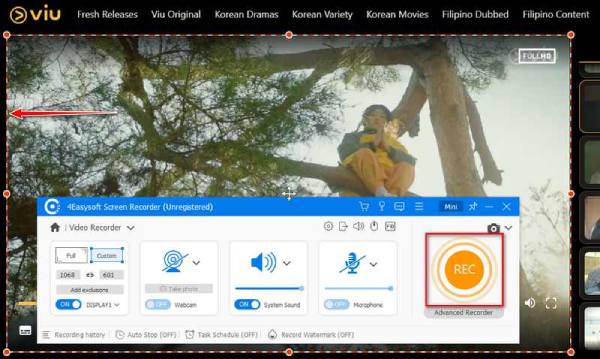
步骤4点击“停止”按钮完成录制;观看预览,修剪掉不需要的部分,然后将其保存为 MP4、AVI、MOV 或其他您选择的兼容格式。点击“完成”按钮完成录制。
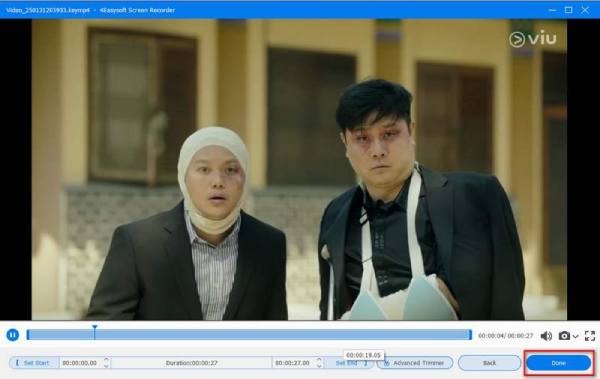
结论
尽管 Greenshot 和 ShareX 都提供了出色的截图功能,但两者之间还是有区别的,因为 ShareX 具有 Greenshot 不支持的屏幕录制功能。 4Easysoft 屏幕录像机 是最佳选择,因为它提供强大、用户友好且高质量的录音功能。它可以捕捉系统音频和麦克风声音,并与实时注释功能协同工作。完美的屏幕截图和屏幕录制解决方案尽在这款工具中,立即试用这款出色的程序吧!



